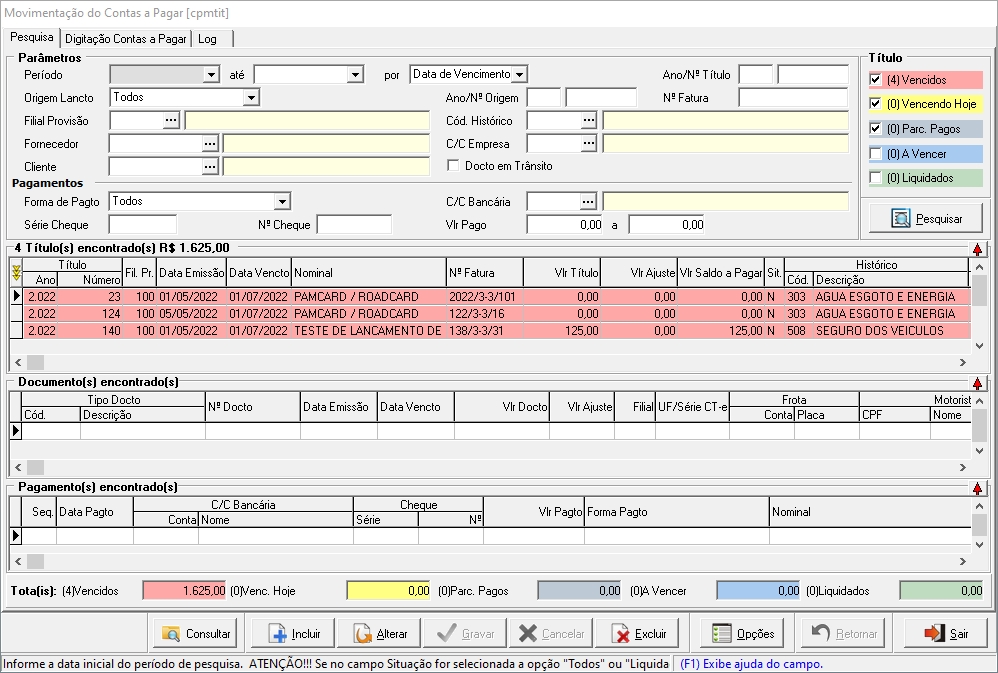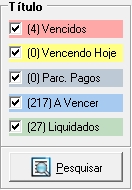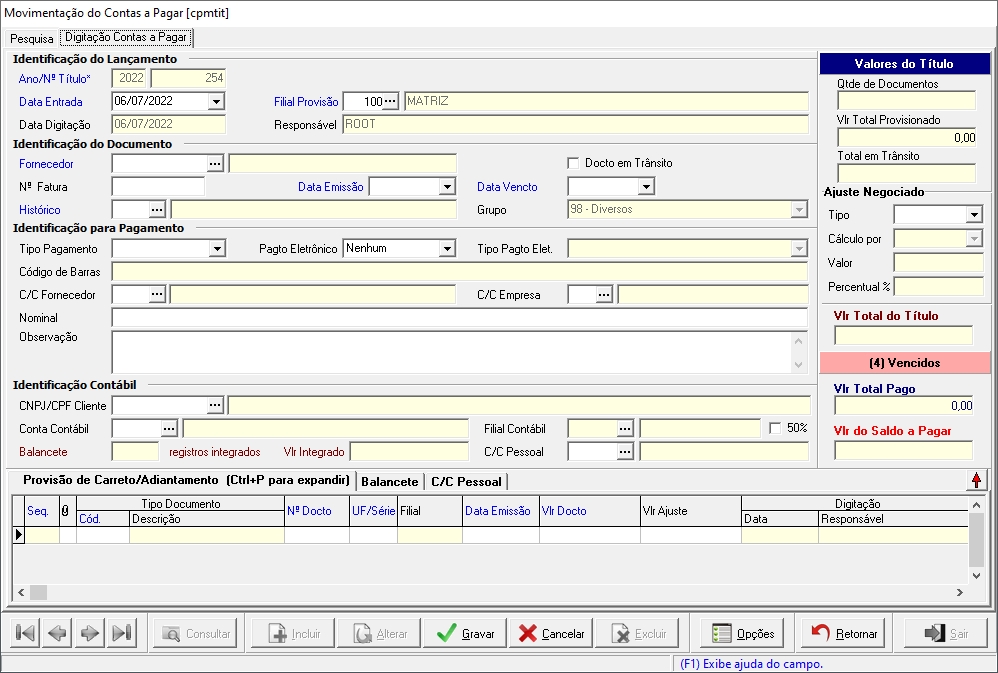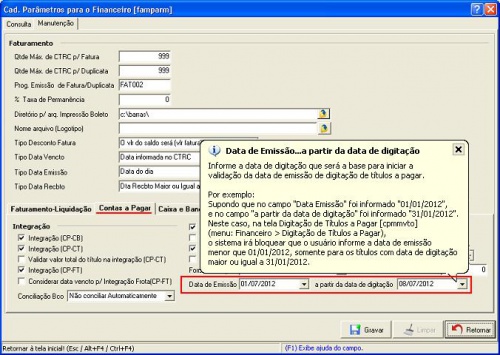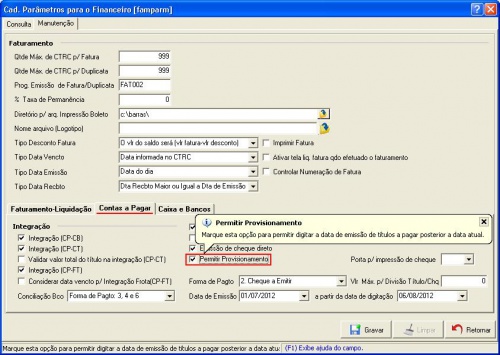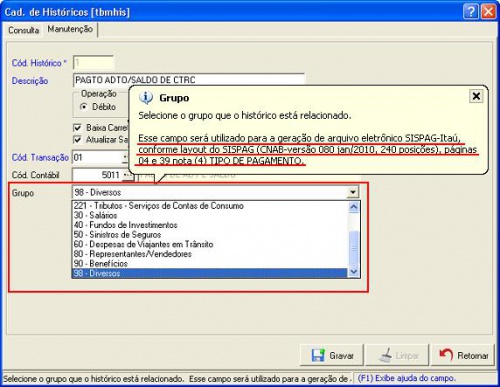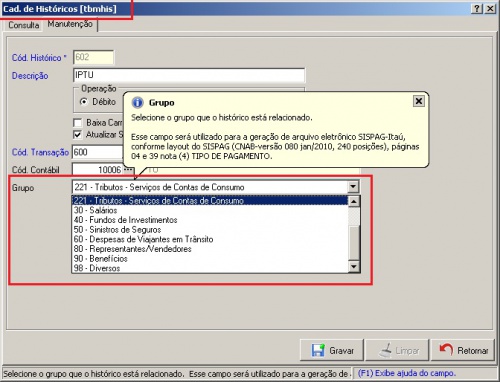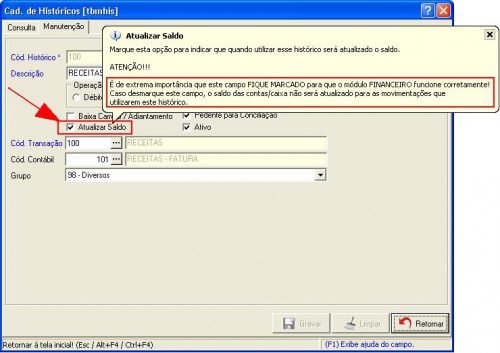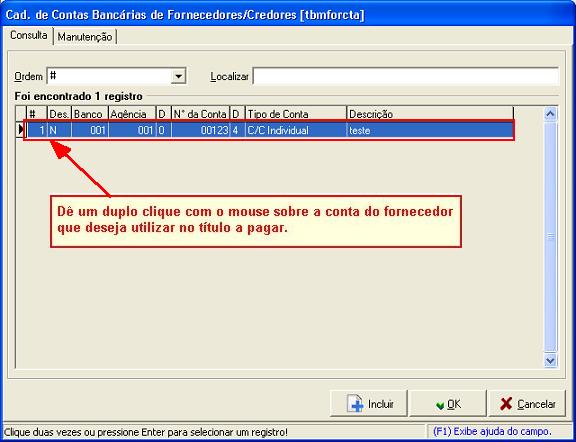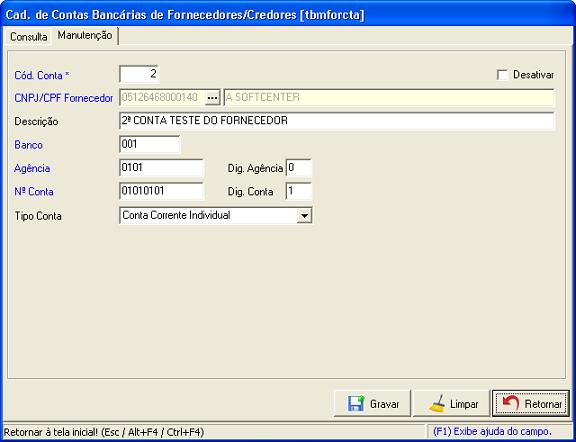Movimentação do Contas a Pagar [cpmtit]
( Menu: Financeiro > Movimentação do Contas a Pagar )
Objetivo
Esta tela permite que o usuário efetue o cadastro de Títulos a Pagar, sendo de provisionamento de adiantamento/saldo carreto, como de pagamentos diversos.
ATENÇÃO!!!
- Algumas funcionalidades dessa tela dependem do preenchimento dos campos das abas Frete Carreto, Frete Empresa1, Frete Empresa2 e Cadastros/Financeiro do Cad. de Parâmetros do Frete e do preenchimento dos campos da tela Cad. Parâmetros para o Financeiro.
- Quando for provisionamento de Adiantamento/Saldo Carreto, também deverá verificar:
- Campo Baixa Carreto / Adiantamento do Cad. de Históricos / campo Tipo do Cad. de Tipos de Doctos.
- Para pagamento eletrônico SISPAG-Itaú, deverá ser preenchido o campo Grupo do Cad. de Históricos.
- Se existir movimentação PEF para o Conhecimento informado nas colunas Nº Docto e UF CTRC, NÃO será permitido efetuar movimentação financeira para este Conhecimento.
Verifique as regras para provisionamento dos documentos:
|
Parâmetros
Pesquisa
| Aqui é possível filtrar os titulos digitados
|
Pagamento
| Aqui é possível efetuar filtros através dos dados informados no momento do pagamento
|
Título
Típos do Docto
Pagamentos Encontrados
Totalizadores
Indicador de Operações
Digitação Contas a Pagar
| Atraves dessa tela que será efetuado os lançamentos de Caixa e Banco
|
Identificação do Lançamento
| Aqui serão informados os dados de identificação do Título a Pagar
|
Data Digitação |
Data em que foi digitado o título, será preenchido automaticamente pelo sistema com a data atual, e não poderá ser alterado pelo usuário.
Este campo é utilizado para controle interno do sistema, e para a validação da Data de Emissão de acordo com a parametrização feita no Cad. de Parâmetros do Financeiro.
|
Identificação do Documento
Aqui deverão ser informados os dados referentes ao documento de fatura do título a pagar.
|
CNPJ/CPF Forn. |
CNPJ/CPF do fornecedor, para quem o título deverá ser pago.
ATENÇÂO!!!
Depois de informar os dados do(s) documento(s), NÃO será mais permitido alterar o fornecedor, para a garantia da integridade dos dados e para evitar a duplicação de documentos. |
Nº Fatura |
Número da fatura do fornecedor. |
Docto em Trânsito |
Marque esta opção quando o documento estiver em trânsito.
Será (des) marcado automaticamente pelo sistema de acordo com o campo Documento em Trânsito - Contas a Pagar da aba Cadastros/Financeiro da tela Cad. de Parâmetros do Frete.
O sistema buscará esse parâmetro através da filial de parâmetro (Cad. de Filiais) de acordo com a "Filial Provisão" informada.
Exemplo: Filial Provisão (dig. de títulos a pagar) = 102
Fil. Parâmetro (cad. de filiais) = 100
Serão consideradas as informações do Cad. de Parâmetros do Frete da filial 100.
A opção Docto em Trânsito ao ser marcada, possibilita também a Integração do lançamento de despesa de uma Frota/Veículo com um Acerto de Viagem na tela Dig. do Movto de Acerto.
Saiba mais sobre Integrar Despesas do Financeiro ao Acerto de Viagem.
|
Origem: |
Mostra a origem do lançamento no contas a pagar:
- Estoque
- Ordem de Serviço
- Fechto CP Frota/OS
- Contas a Pagar
- Caixa e Bancos
- C/C Agente/Func.
- Apuração de Resultado
- Manifesto de Carga
- Conciliação Acerto/Frota
Obs.: Se esse campo não aparecer é porque foi gerado diretamente dessa tela (digitação de títulos a pagar). |
Data Emissão |
Data da emissão do documento.
A data de emissão será validada de acordo com o campo Data de Emissão da aba Contas a Pagar da tela Cad. Parâmetros para o Financeiro.
Outra validação efetuada é: se na aba Contas a Pagar da tela Cad. Parâmetros para o Financeiro, o campo Permitir Provisionamento estiver marcado, a data de emissão do título a pagar não poderá ser maior que a data atual.
|
Data Vencto |
Data do vencimento do documento.
Atenção!
A data de vencimento não pode ser menor que a data atual e nem que a data de emissão do título. |
Histórico |
Código do histórico que se refere à despesa.
ATENÇÃO!!!
Os lançamentos feitos farão parte do cálculo do saldo, somente se o histórico informado estiver com o campo “Atualizar Saldo” marcado.
Verifique no menu: Cadastros > Cad. de Históricos, se o campo Atualizar saldo está marcado, se não tiver por favor marque e grave, para que o financeiro funcione corretamente.
Por exemplo:
Vamos supor que o Histórico: 10 – SALÁRIO esteja com este campo desmarcado. A conta 1 – Banco do Brasil esteja com saldo igual a R$ 1000,00 no dia 01/11/2012.
Se o usuário fizer um lançamento utilizando o Histórico 10 – SALÁRIO para a conta 1 – Banco do Brasil dia 02/11/2012 no valor de R$ 800,00, o saldo da conta 1 – Banco do Brasil, continuará com R$ 1000,00, não será computado os R$ 800,00, ou seja, ficará ERRADO. |
Grupo |
Grupo que o histórico está relacionado.
|
Identificação para Pagamento
Aqui deverão ser informados os dados para identificação do pagamento do título.
|
Tipo de Pagamento |
Selecione o tipo de pagamento que será utilizado para a liquidação do título.
- Boleto ou Duplicata: selecione esta opção caso o título refere-se a um boleto ou duplicata. Se for selecionado um pagamento eletrônico será necessário informar o código de barras.
- Cheque: selecione esta opção para pagamento com cheque.
- Ordem: selecione esta opção para indicar que será realizada uma ordem de pagamento.
- Depósito: selecione esta opção para indicar que este título será liquidado através de um depósito bancário.
ATENÇÃO!!
Este tipo não é aceito em Pagamentos eletrônicos.
- Recibo: selecione esta opção para indicar que o título se trata de um recibo.
ATENÇÃO!!!
Este tipo não é aceito em Pagamentos eletrônicos.
- Doc: selecione esta opção para indicar que este título será liquidado através de um DOC bancário (transferência entre contas do mesmo banco).
- TED: selecione esta opção para indicar que este título será liquidado através de um TED bancário (transferência entre contas de bancos diferentes).
- Concessionárias e IPTU: selecione esta opção caso o título refere-se a uma conta de concessionárias (Água, Luz, Telefone, etc) ou IPTU.
ATENÇÃO!!!
Somente o Pagamento eletrônico "SISPAG - Itau" aceita o tipo de pagamento “Concessionárias e IPTU”, e nesse caso deverá utilizar um Histórico do grupo "20 - Fronecedores", "98 - Diversos" ou "221 – Tributos – Serviços de Contas de Consumo". E o Tipo Pagto Elet. igual a "13 - Contas de Concessionárias" ou "19 – IPTU".
- Transferência C/C: selecione esta opção para indicar que este título será liquidado em Crédito através de pagamento eletrônico.
ATENÇÃO!!
Esta opção será aceita somente para os tipos de pagto eletrônico:
- Se for Pag-For: "01 - Crédito em C/C" e "05 - Crédito em C/C Real Time".
- Se for Pag-Safra: "04 - Crédito em C/C".
- Se for SISPAG - Itau: "01 - C/C Itaú - Outro Titular", "05 - Conta Poupança Itaú" e 06 - C/C Itaú - Mesmo Titular".
- Se for Pag-Santander: "01 - Crédito em C/C" e "05 - Crédito em Conta Poupança".
|
Pagto Eletrônico |
Selecione o pagamento eletrônico que irá utilizar:
- Não Informado – Pagamento Normal: Selecione esta opção se o pagamento não for feito por meio eletrônico.
- Pag-For: Selecione esta opção para utilizar pagamento eletrônico (com arquivo EDI com transmissão via internet) do Banco Bradesco.
- Pag-Safra: Selecione esta opção para utilizar pagamento eletrônico (com arquivo EDI com transmissão via internet) do Banco Safra.
- SISPAG - Itaú: Selecione esta opção para utilizar pagamento eletrônico (com arquivo EDI com transmissão via internet) do Banco Itaú com 240 posições.
- Pag-Santander: Selecione esta opção para utilizar pagamento eletrônico a fornecedores (com arquivo EDI com transmissão via internet) do Banco Santander, padrão CNAB com 240 posições.
|
Tipo de Pagto Eletrônico |
Selecione o tipo de pagamento eletrônico.
Obs: Esta informação será utilizada no Pagamento do título, e na geração e retorno de arquivo eletrônico bancário.
Este campo dependerá do campo anterior, para cada pagamento eletrônico existem opções diferentes de tipo de pagamento eletrônico:
- Pag-For: Deverá ser selecionada uma das opções abaixo sendo que se selecionar a opção “31 - Cobrança Terceiros” deverá obrigatoriamente informar o código de barras:
- 01 - Crédito em C/C
- 03 - DOC COMPE
- 05 - Crédito em C/C Real Time
- 08 – TED
- 31 - Cobrança Terceiros
- Pag-Safra: Deverá ser selecionada uma das opções:
- 01 – Boleto
- 02 – DOC
- 03 – TED
- 04 - Crédito em C/C
- SISPAG - Itaú: Para este tipo as opções dependerão também do grupo do histórico informado.
Deverá ser selecionada uma das opções abaixo sendo que se selecionar a opção “30 - Bloqueto Itaú” ou “31 - Bloqueto Outros Bancos” deverá obrigatoriamente informar o código de barras:
- Grupo 10 – Dividendos:
- 01 - C/C Itaú - Outro Titular
- 02 - Cheque Pagamento/Adm
- 03 - DOC C - Outro Titular
- 05 - Conta Poupança Itaú
- 10 - Ordem de Pagamento
- 41 - TED - Outro Titular
- Grupo 15 – Juros sobre Debêntures:
- 01 - C/C Itaú - Outro Titular
- 02 - Cheque Pagamento/Adm
- 03 - DOC C - Outro Titular
- 10 - Ordem de Pagamento
- 41 - TED - Outro Titular
- Grupo 20 – Fornecedores:
- 01 - C/C Itaú - Outro Titular
- 02 - Cheque Pagamento/Adm
- 03 - DOC C - Outro Titular
- 05 - Conta Poupança Itaú
- 06 - C/C Itaú - Mesmo Titular
- 07 - DOC D - Mesmo Titular
- 10 - Ordem de Pagamento
- 13 - Contas de Concessionárias
- 30 - Bloqueto Itaú
- 31 - Bloqueto Outros Bancos
- 32 - NF - Liquidação Eletrônica
- 41 - TED - Outro Titular
- 43 - TED - Mesmo Titular
- Grupo 22 – Tributos Diversos:
- 16 - DARF Normal
- 17 - GPS - Guia de Previdência Social
- 18 - DARF Simples
- 19 – IPTU
- 21 – DARJ
- 22 - GARE - SP ICMS
- 25 – IPVA
- 27 – DPVAT
- 35 - FGTS – GFIP
- 91 - GNRE e Tributos Estaduais
- Grupo 30 - Salários:
- 01 - C/C Itaú - Outro Titular
- 02 - Cheque Pagamento/Adm
- 03 - DOC C - Outro Titular
- 10 - Ordem de Pagamento
- 41 - TED - Outro Titular
- 60 - Conta Salário Itaú
- Grupo 40 – Fundos de Investimentos:
- 01 - C/C Itaú - Outro Titular
- 02 - Cheque Pagamento/Adm
- 10 - Ordem de Pagamento
- Grupo 50 – Sinistro de Seguro:
- 01 - C/C Itaú - Outro Titular
- 02 - Cheque Pagamento/Adm
- 03 - DOC C - Outro Titular
- 05 - Conta Poupança Itaú
- 10 - Ordem de Pagamento
- 41 - TED - Outro Titular
- Grupo 60 – Despesas de Viajantes:
- 01 - C/C Itaú - Outro Titular
- 02 - Cheque Pagamento/Adm
- 03 - DOC C - Outro Titular
- 10 - Ordem de Pagamento
- 41 - TED - Outro Titular
- Grupo 80 – Represent. Vendedores:
- 01 - C/C Itaú - Outro Titular
- 02 - Cheque Pagamento/Adm
- 03 - DOC C - Outro Titular
- 10 - Ordem de Pagamento
- 41 - TED - Outro Titular
- Grupo 90 – Benefícios:
- 01 - C/C Itaú - Outro Titular
- 02 - Cheque Pagamento/Adm
- 03 - DOC C - Outro Titular
- 05 - Conta Poupança Itaú
- 10 - Ordem de Pagamento
- 41 - TED - Outro Titular
- Grupo 98 – Diversos:
- 01 - C/C Itaú - Outro Titular
- 02 - Cheque Pagamento/Adm
- 03 - DOC C - Outro Titular
- 05 - Conta Poupança Itaú
- 06 - C/C Itaú - Mesmo Titular
- 07 - DOC D - Mesmo Titular
- 10 - Ordem de Pagamento
- 13 - Contas de Concessionárias
- 30 - Bloqueto Itaú
- 31 - Bloqueto Outros Bancos
- 32 - NF - Liquidação Eletrônica
- 41 - TED - Outro Titular
- 43 - TED - Mesmo Titular
- Grupo 221 – Tributos – Serviços de Contas de Consumo:
- 16 - DARF Normal
- 17 - GPS - Guia de Previdência Social
- 18 - DARF Simples
- 19 – IPTU
- 21 – DARJ
- 22 - GARE - SP ICMS
- 25 – IPVA
- 27 – DPVAT
- 35 - FGTS – GFIP
- 91 - GNRE e Tributos Estaduais
- Pag-Santander: Deverá ser selecionada uma das opções:
- 01 - Crédito em C/C
- 03 - Transferências para outros bancos (DOC, TED, CIP e TED STR)
- 05 - Crédito em Conta Poupança
- 10 - Ordem de Pagamento/Recibo
- 11 - Pagto Contas e Tributos com Código de Barras
- 30 - Liquidação de títulos em carteira de cobrança próprio Santander Banespa
- 31 - Liquidação outros Bancos
|
Código de Barras |
Numeração do código de barras do boleto para pagamento eletrônico.
Poderá ser utilizado o leitor de código de barras para facilitar.
Obs.: Através das informações do código de barras, será preenchido automaticamente o campo C/C Fornecedor. |
C/C Fornecedor |
Informar em qual conta do fornecedor será efetuado o pagamento.
Atenção!!!
Para pagamentos com arquivos eletrônico (Pag-For, Pag-Safra, Sispag ou Pag-Santander) o preenchimento da conta do fornecedor é obrigatório.
Para buscar uma conta, ou cadastrar uma nova conta para o Fornecedor, clique no botão do campo C/C Fornecedor. Irá abrir a tela Cad. de Contas Bancárias de Fornecedores/Credores [tbmforcta]
Se não encontrar a conta do fornecedor que precisa, clique no botão “Incluir” para cadastrar uma nova conta para o fornecedor do título, informe todos os campos e clique no botão “Gravar”.
|
C/C Empresa |
Conta bancária da filial que o pagamento deverá ser efetuado, ou seja, debitado o valor pago. |
Nominal |
Informe caso o pagamento for nominal: irá aparecer nos relatórios e no caso de emissão de cheque o Nominal.
Obs.: O sistema irá sugerir como referência nominal à razão social do fornecedor. |
Observação |
Neste campo sempre virá o histórico – Nome do fornecedor – tendo espaço para informações adicionais que depois podem ser visualizados em relatórios. |
Relatórios
Não se aplica.
Dependência
Não se aplica.
Associação
Não se aplica.